revit中复合墙的编辑部件设置
1、revit打开一个项目文件,在绘图区域中,选择墙;
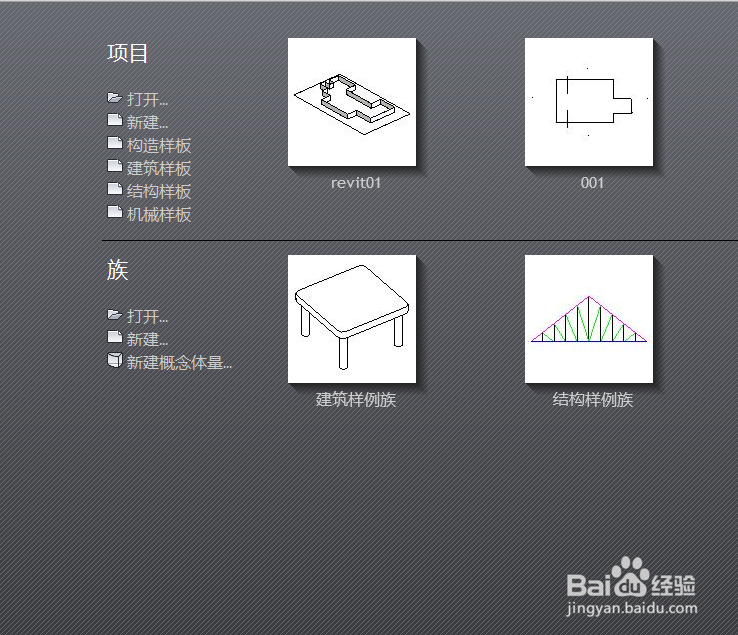
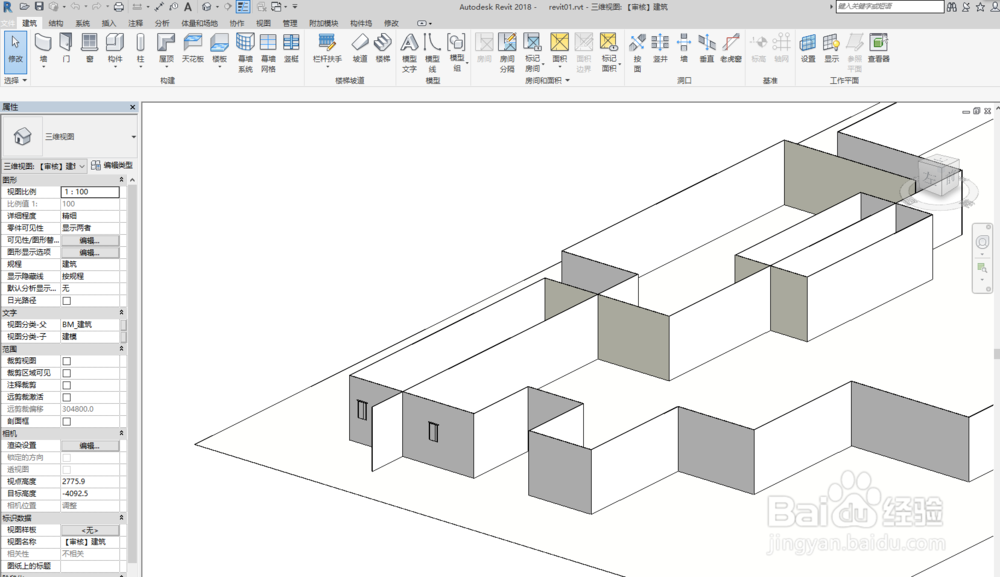
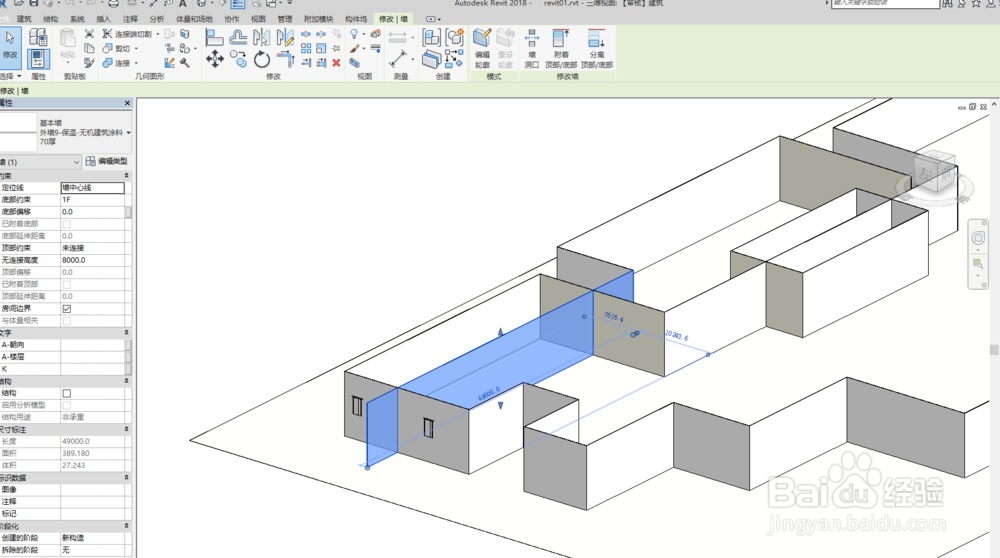
2、在“属性”选项板上,单击 “编辑类型”;
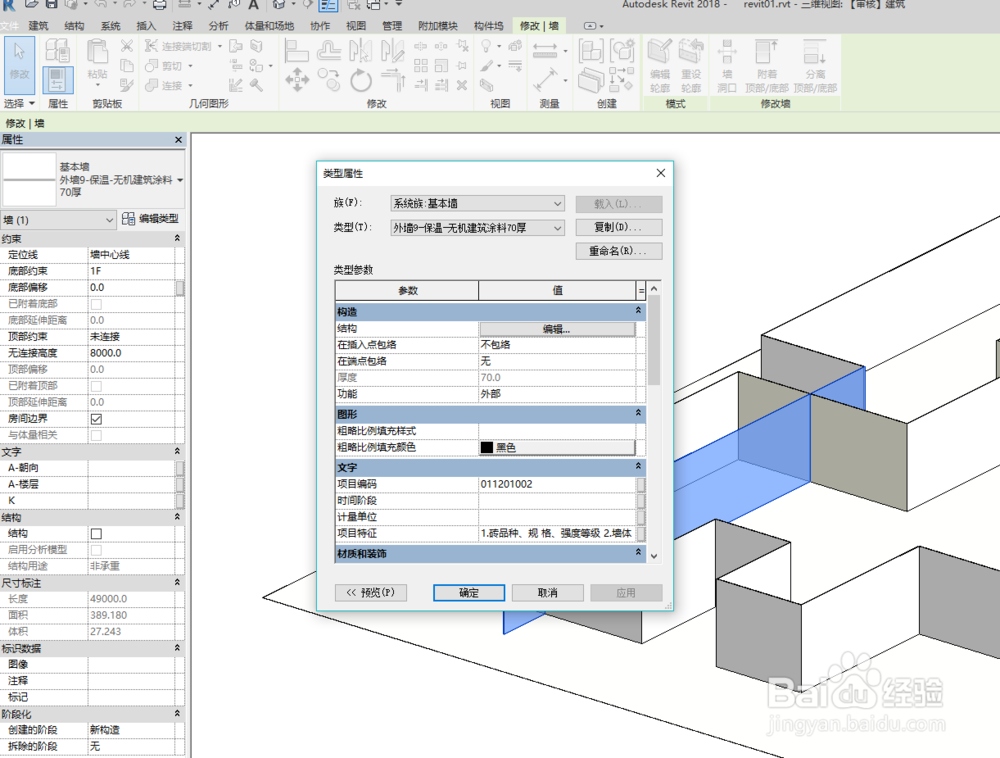
3、在“类型属性”对话框中,单击“预览”打开预览窗格,对墙体所做的所有修改都会出现在预览窗格中;
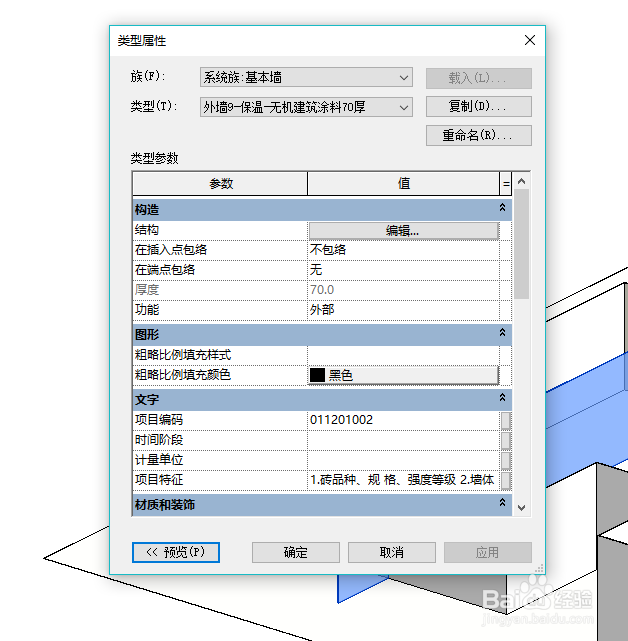
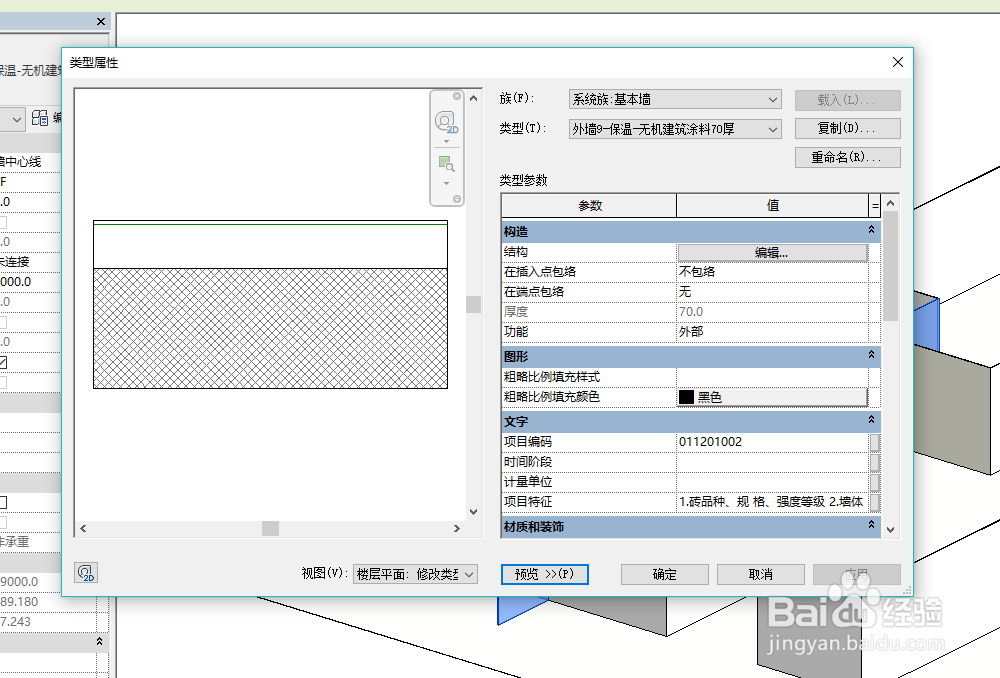
4、在预览窗格下,选择“剖面: 修改类型属性”作为“视图”;
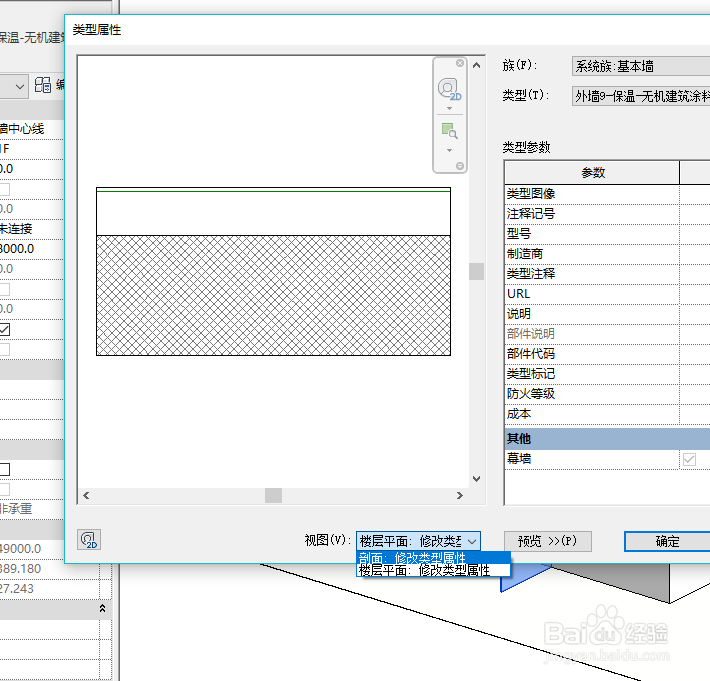
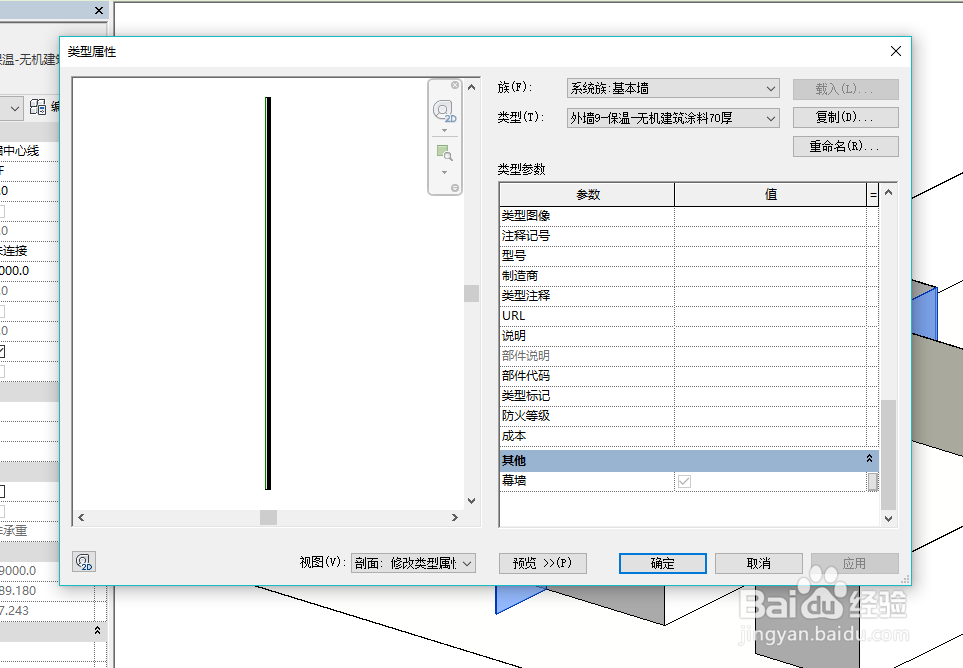
5、单击“结构”参数对应的“编辑”。
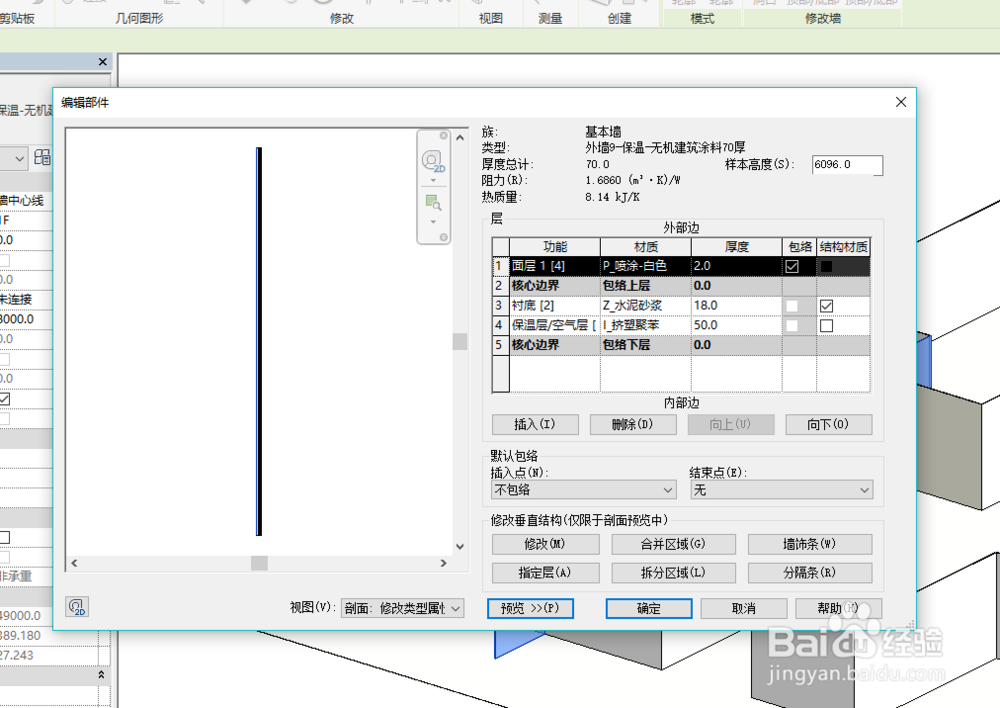
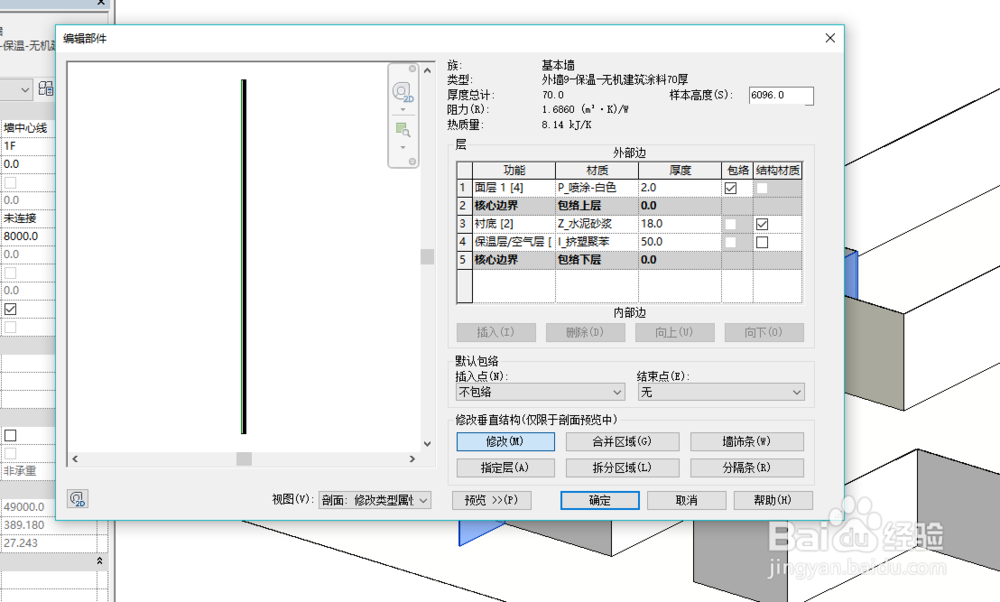
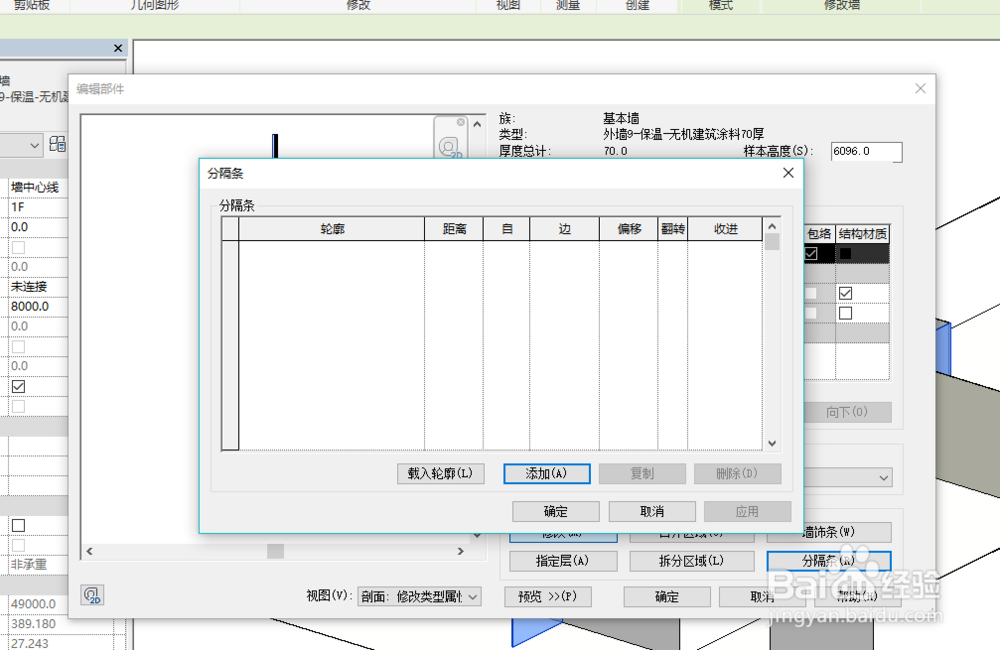
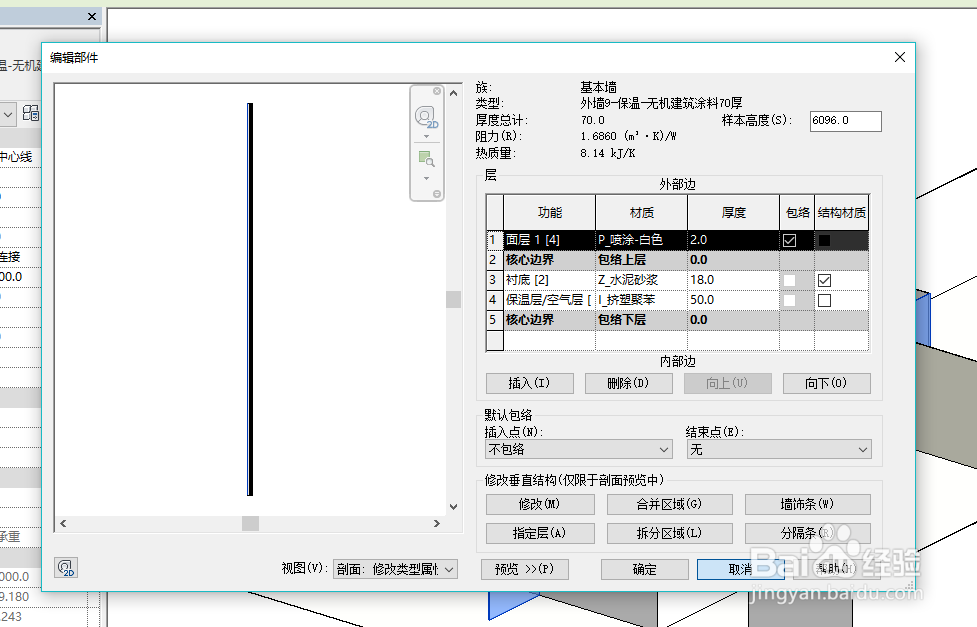
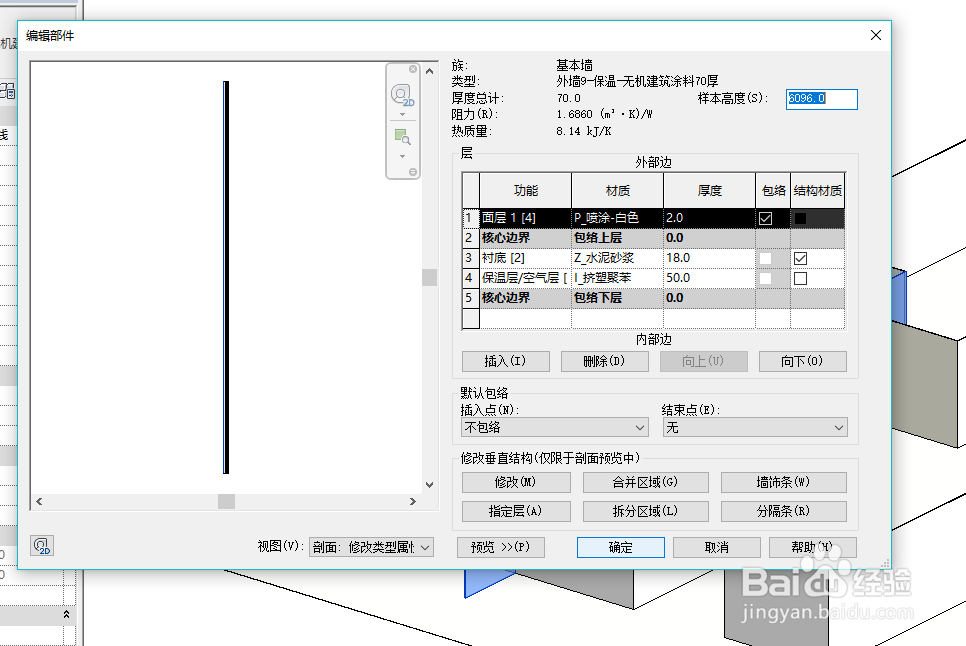
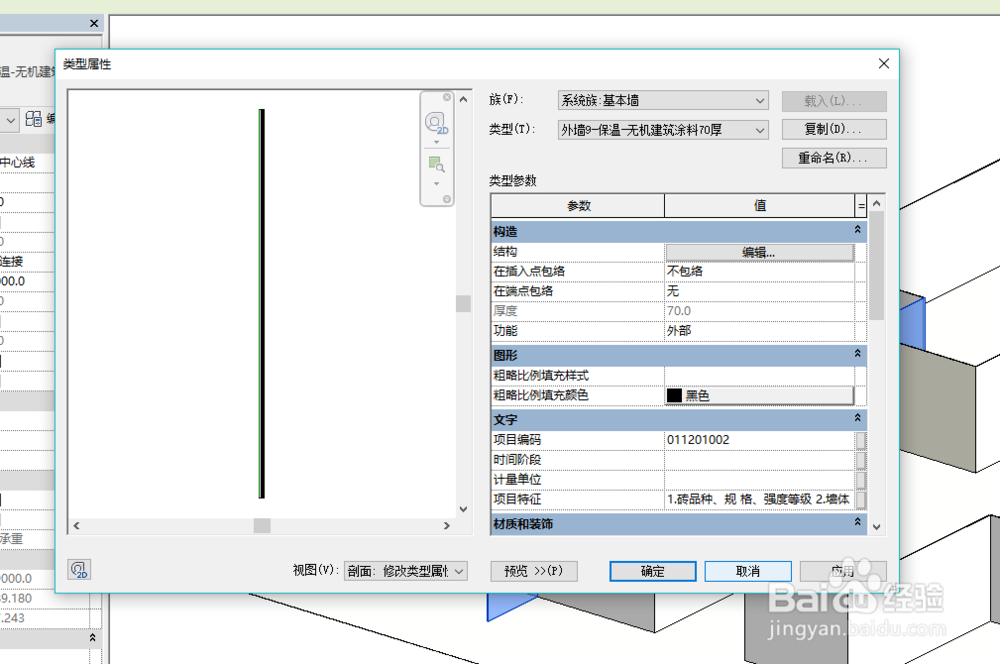
声明:本网站引用、摘录或转载内容仅供网站访问者交流或参考,不代表本站立场,如存在版权或非法内容,请联系站长删除,联系邮箱:site.kefu@qq.com。
阅读量:100
阅读量:147
阅读量:180
阅读量:141
阅读量:81